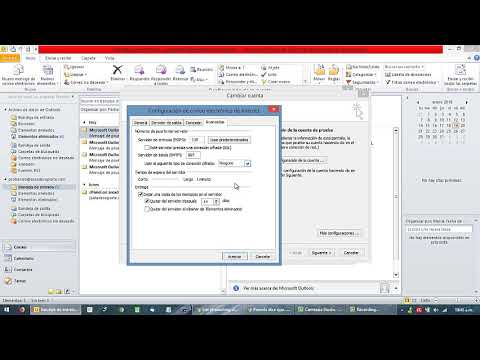
Outlook es una herramienta de correo electrónico muy utilizada en el ámbito laboral y personal. Sin embargo, en ocasiones pueden surgir problemas que impiden su correcto funcionamiento, desde problemas de conexión hasta errores en la configuración. En este artículo se brindarán algunos consejos y soluciones para reparar el correo de Outlook y evitar posibles inconvenientes.
¿Cómo hacer una reparación de Outlook?
Si estás experimentando problemas con tu correo de Outlook, no te preocupes, hay una solución. A veces, Outlook puede presentar problemas como cierres inesperados, correos que no se envían o reciben, archivos adjuntos que no se descargan, entre otros. En este caso, una reparación de Outlook puede ayudar a solucionar estos problemas.
Para hacer una reparación de Outlook, sigue estos pasos:
1. Reinicia Outlook
Antes de proceder con una reparación, lo primero que debes intentar es reiniciar Outlook. Cierra el programa y vuelve a abrirlo para ver si el problema se ha solucionado.
2. Utiliza la herramienta de reparación de Office
Si el reinicio no funciona, intenta utilizar la herramienta de reparación de Office. Para hacerlo, abre el panel de control de Windows y busca «Programas y características». Encuentra Microsoft Office en la lista de programas instalados y haz clic en «Modificar». Se abrirá una ventana con opciones de reparación, selecciona «Reparar» y sigue las instrucciones.
3. Crea un nuevo perfil de Outlook
Si la reparación de Office no funciona, es posible que el problema esté en el perfil de Outlook. Para crear un nuevo perfil, abre el panel de control de Windows y busca «Correo». Selecciona «Mostrar perfiles» y haz clic en «Agregar». Sigue las instrucciones para crear un nuevo perfil y configura tu cuenta de correo electrónico.
Con estos simples pasos, deberías poder solucionar la mayoría de los problemas de Outlook. Si el problema persiste, es posible que necesites contactar al soporte técnico de Microsoft para obtener ayuda adicional.
¿Cómo reparar el inicio de Outlook?
Outlook es uno de los programas de correo electrónico más utilizados en todo el mundo. Sin embargo, como cualquier otro software, puede presentar problemas de vez en cuando. Uno de los problemas más comunes es el fallo en el inicio de Outlook.
Si te encuentras en esta situación, no te preocupes. Reparar el inicio de Outlook es una tarea sencilla que puedes realizar en pocos minutos.
Para reparar el inicio de Outlook, sigue estos pasos:
1. Cierra todas las instancias de Outlook
Antes de comenzar el proceso de reparación, asegúrate de que todas las instancias de Outlook están cerradas. Si no lo haces, el proceso de reparación puede fallar.
2. Abre el menú de inicio de Windows
Para abrir el menú de inicio de Windows, haz clic en el botón de inicio de Windows en la esquina inferior izquierda de la pantalla.
3. Escribe «Control Panel» en el cuadro de búsqueda
Una vez que hayas abierto el menú de inicio de Windows, escribe «Control Panel» en el cuadro de búsqueda.
4. Selecciona «Programas y características»
Una vez que estés en el «Control Panel», selecciona «Programas y características».
5. Selecciona «Microsoft Office»
En la lista de programas instalados, busca «Microsoft Office» y selecciónalo.
6. Haz clic en «Cambiar»
Una vez que hayas seleccionado «Microsoft Office», haz clic en «Cambiar».
7. Selecciona «Reparar»
En la ventana que aparece, selecciona «Reparar» y haz clic en «Continuar».
8. Espera a que finalice el proceso de reparación
El proceso de reparación puede tardar unos minutos. Espera a que finalice antes de intentar abrir Outlook de nuevo.
Reparar el inicio de Outlook es una tarea sencilla que puedes realizar en pocos minutos. Si sigues estos pasos, podrás solucionar el problema y volver a utilizar tu correo electrónico sin problemas.
¿Cómo arreglo mi hotmail?
Si estás teniendo problemas con tu hotmail, ¡no te preocupes! Hay algunas soluciones que puedes probar para recuperar o reparar tu correo electrónico de Outlook.
1. Verifica tu conexión a internet
Antes de hacer cualquier otra cosa, asegúrate de que estás conectado a internet. Si tu conexión es lenta o inestable, es posible que tengas problemas al intentar acceder a tu correo electrónico.
2. Elimina la caché y las cookies
La caché y las cookies pueden acumularse en tu navegador y causar problemas con tu correo electrónico. Elimina la caché y las cookies de tu navegador web y vuelve a intentar acceder a tu cuenta.
3. Verifica tu información de inicio de sesión
Asegúrate de que estás ingresando la información de inicio de sesión correcta. Si has olvidado tu contraseña, intenta restablecerla utilizando la opción «olvidé mi contraseña» en la página de inicio de sesión.
4. Comprueba que no hay problemas con el servicio de Outlook
Es posible que haya un problema con el servicio de Outlook. Visita el sitio web de Microsoft y verifica si hay algún problema conocido con el servicio de correo electrónico.
5. Ponte en contacto con el soporte técnico de Outlook
Si ninguna de las soluciones anteriores funciona, ponte en contacto con el soporte técnico de Outlook. Ellos pueden ayudarte a resolver cualquier problema que estés teniendo con tu correo electrónico.
Siguiendo estos consejos, deberías poder recuperar o reparar tu correo de hotmail en poco tiempo. ¡Buena suerte!
¿Qué hacer cuando no se envian los correos de Outlook?
¿Te ha pasado que intentas enviar un correo electrónico desde Outlook pero no se envía? Esto puede ser frustrante, especialmente si necesitas enviar un correo importante. Afortunadamente, hay algunas soluciones que puedes intentar para resolver este problema.
Verifica la conexión a internet: Asegúrate de que estás conectado a internet y que la conexión está funcionando correctamente. Si no tienes conexión a internet, no podrás enviar correos electrónicos.
Revisa la configuración del servidor de correo saliente: Si la configuración del servidor de correo saliente es incorrecta, tus correos electrónicos no se enviarán. Verifica que esté configurado correctamente.
Verifica que no estés en modo Offline: A veces, Outlook puede estar en modo Offline, lo que impide que se envíen correos electrónicos. Verifica que no estés en modo Offline y, si lo estás, cambia a modo Online.
Comprueba que tu cuenta de correo electrónico esté activa: Si tu cuenta de correo electrónico está inactiva, no podrás enviar correos electrónicos. Verifica que esté activa y que no haya ningún problema con tu cuenta.
Revisa el tamaño del archivo adjunto: Si estás intentando enviar un archivo adjunto grande, es posible que no se envíe. Verifica el tamaño del archivo y, si es demasiado grande, intenta comprimirlo o enviarlo a través de una plataforma de almacenamiento en la nube.
Si después de intentar estas soluciones, aún no puedes enviar correos electrónicos desde Outlook, es posible que debas buscar ayuda adicional. Considera contactar al soporte técnico de Outlook o a un experto en informática para obtener ayuda.
